Ако сте ватрени играч и особа склона музици, онда је Фретс он Фире апликација дизајнирана за вас. Игру је развио Унреал Воодоо, фински независни програмер видео игара, и стекла је популарност међу корисницима захваљујући комбинацији два омиљена жанра. Апликација је доступна за најчешћи оперативни систем, а то је Фретс он Фире Виндовс 10, и од тада је наставила експоненцијално да расте. Начин коришћења апликације за играње игре и коришћење функција које вам омогућавају увоз и уређивање песама објашњени су у овом чланку. Док сте подржани у игрању игре, можда ћете наићи на грешку меморије Фретс он Фире у оперативном систему Виндовс 10. Као део додатних информација, можете пратити методе дате у чланку да бисте исправили грешку.

Преглед садржаја
Како играти Фретс он Фире у оперативном систему Виндовс 10
Фретс он Фире је апликација за игру која је погодна за играче који су веома повезани са музиком. Ова игра је веома погодна за људе са музичким вештинама и брзим реаговањем. То је платформа отвореног кода и подржава више платформи. Поред тога, изворни код који је развијен на језику Питхон доступан је свим његовим корисницима. Дакле, сваки програмер игара може модификовати код према потреби.
Апликација за игру садржи најпопуларнију игру, Гуитар Херо, у којој играчи могу да пуштају музику користећи своју тастатуру.
Напомена: Пошто је апликација ФОФ софтвер отвореног кода, садржај апликације може да нашкоди вашем рачунару, па инсталирајте апликацију на сопствени ризик.
Системски захтеви за Фретс он Фире
Захтеви и спецификације рачунара за инсталирање апликације игре Фретс он Фире за Виндовс 10 су наведени у овом одељку. Уз Виндовс ОС, ова игра се може преузети за Линук ОС или мацОС. Пре него што започнете процес инсталације, уверите се да ПЦ спецификације вашег рачунара разумеју захтеве. У наставку смо навели системске захтеве.
-
Оперативни систем – Виндовс ОС (10/ 8.1/ 8/ 7/ Виста/ КСП).
-
Тип система – 32-битни или 64-битни.
-
Минимална меморија за складиштење – 128 МБ РАМ-а.
-
Графичка картица и графички драјвер – Прилично брза ОпенГЛ графичка картица са пристојним драјверима (препоручује се подршка за антиалиасинг).
-
Системски софтвер – Најновија верзија ДирецтКс-а са компатибилном звучном картицом.
Које су карактеристике Фретс он Фире?
Функције које нуди апликација игре Фретс он Фире за пуштање музике у игри Гуитар Херо наведене су у овом одељку.
-
Интерфејс подршке – Игра има јединствену обрнуту тастатуру на којој се белешке могу означити. Подршка је обезбеђена за контролере гитаре и генеричке џојстике како би се омогућило боље искуство играња.
-
Широк избор песама – Постоје стотине песама које су креирали играчи у заједници, а караоке песме за певаче доступне су свим корисницима.
-
Увоз песама – Поред постојеће библиотеке песама у Фретс он Фире Виндовс 10, корисници могу да увезу песме са Гуитар Херо И и Гуитар Херо ИИ, Гуитар Херо Енцоре и Гуитар Херо 80с дискова (подржани су само дискови ПлаиСтатион 2 верзије) .
-
Уређивач песама – У апликацији за игру постоји уграђени уређивач песама који омогућава корисницима да уређују песме и креирају своје мелодије.
-
Конкурентност- Играчи игре могу да се такмиче са другим играчима и провере своје капацитете на светским листама. Такође, ово би деловало као платформа на којој корисници могу истовремено да предају и вежбају музику.
Који су нивои тежине ФОФ-а?
Игра нуди различите нивое тежине као што је наведено у овом одељку. Можете одабрати ниво тежине на основу ваше подобности. Уверите се да сте правилно изабрали ниво у менију подешавања да бисте избегли грешку Фретс он Фире.
-
Лако – музичке ноте садрже прагове од један до четири, а акорди су одсутни на овом нивоу.
-
Средњи – музичке ноте садрже прагове од један до четири и акорде у правилним интервалима.
-
Невероватно – музичке ноте могу имати било које насумичне ноте које имају и прагове и акорде.
Који су критеријуми за бодовање ФОФ-а?
Следећи критеријуми се прате да би се играчима дали коментари за сваку тачну ноту.
- За сет од 10 правилно одиграних нота у игри Фретс он Фире, резултат се множи са четири пута.
- За било које акорде у нотама, партитуре се удвостручују у односу на нормалне ноте.
- Ако постоји грешка у музичким нотама, партитура плејера се подразумевано ресетује на један.
Препоруке и измене у подешавањима
Да бисте били сигурни да је искуство играња оптимално, можете пратити препоруке и мењати подешавања игре.
-
Избегавајте преклапање нота – Док играте игру, избегавајте преклапање музичких нота једна преко друге да бисте избегли отказивање мелодије.
-
Задовољите захтеве рачунара – Уверите се да је тип система вашег Виндовс рачунара минимално 32-битни.
-
Ажурирани графички драјвер – Ако користите застарели графички драјвер, можда ћете се суочити са проблемима у гледању визуелних приказа и боја игре. Можете пратити упутства на линку датом овде да бисте били сигурни да су графички драјвери ажурирани.
-
Подесите идеалне тастере – Ако се тастери на вашој тастатури преклапају, можете користити тестер тастера у игри и пронаћи идеалне тастере који раде у игри. Можете да промените уобичајене тастере у тастере, на пример, можете променити тастер Ентер у Схифт.
-
Промене у аудио подешавањима – Да бисте избегли проблеме са испоруком звука у Фретс он Фире Виндовс 10, можете или повећати величину аудио бафера или променити фреквенцију узорковања на 22050 Хз.
-
Усклађивање са музичким нотама – Ако је ваша брзина минимална и не можете да се поклапате са брзином, можете подесити опцију А/В кашњења у аудио поставкама.
-
Подешавања за отпремање резултата – Да бисте видели своје резултате и резултате других на светској табели, морате да омогућите опцију за отпремање резултата у менију подешавања.
Како инсталирати Фретс на ватру
Метод за инсталирање апликације Фретс он Фире на ваш Виндовс рачунар је разматран у одељку.
1. Притисните тастер Виндовс, откуцајте Гоогле Цхроме, а затим кликните на Отвори.
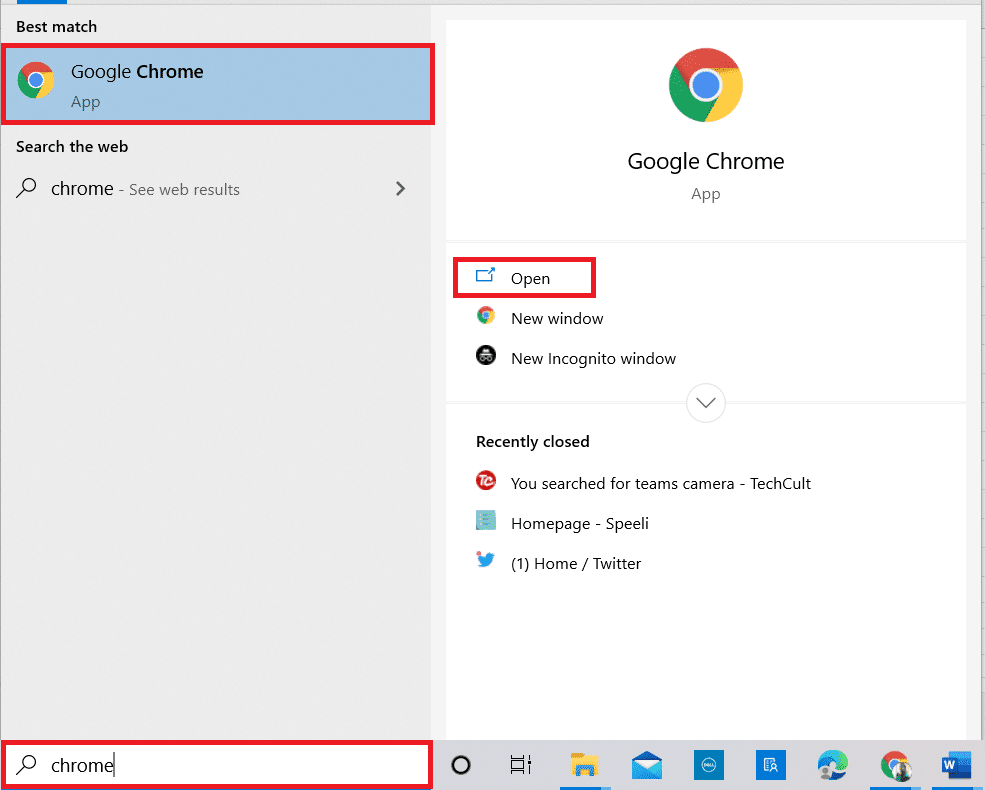
2. Отворите Фретс он Фире веб локацију и кликните на везу за инсталатер пуне верзије у одељку Преузимање за Виндовс.
Напомена: Ако преузимате старију верзију, кликните на опцију Сачувај да бисте преузели програм и сачували га у фасцикли Преузимања или кликните на опцију Сачувај као да бисте прегледали и сачували датотеку.
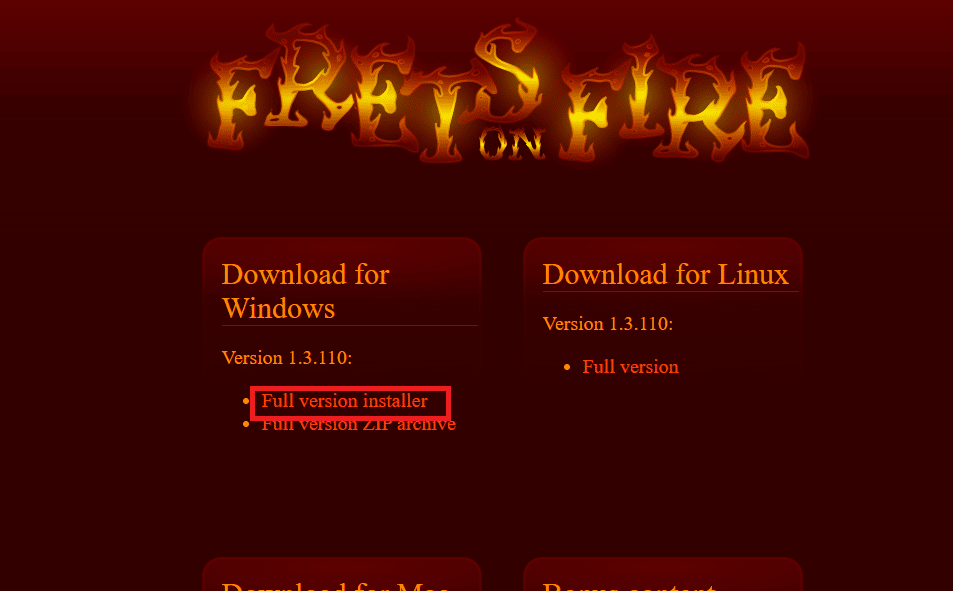
3. Покрените преузету датотеку за подешавање.
4. Изаберите тип инсталације, а затим кликните на дугме Даље.
Напомена: Обавезно пратите упутства како бисте избегли грешку меморије Фретс он Фире у оперативном систему Виндовс 10.

5. Подесите поставке резолуције и кликните на дугме Инсталирај.
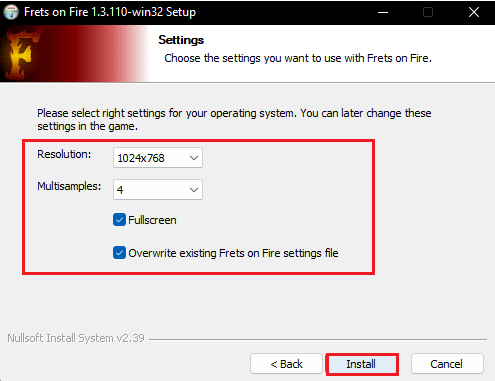
6. Сачекајте да се процес инсталације заврши.
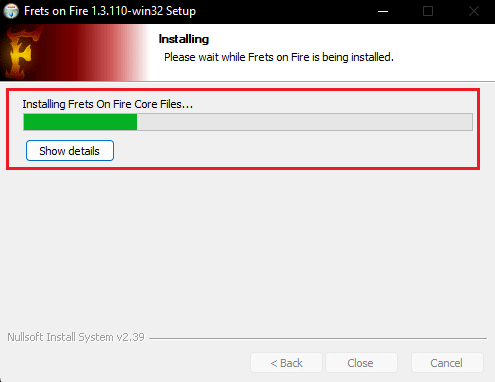
7. Кликните на дугме Затвори након завршетка инсталације.
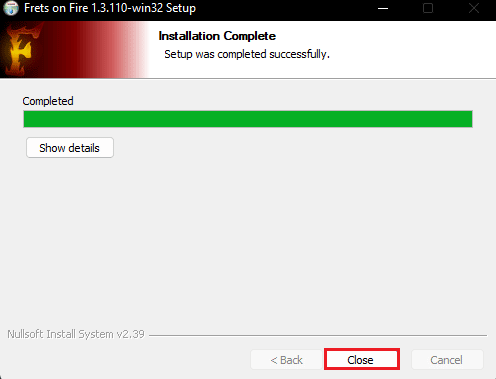
Како користити апликацију Фретс он Фире
Овај одељак описује могуће методе коришћења апликације Фретс он Фире Виндовс 10 на вашем Виндовс рачунару како би се задовољиле ваше потребе. Можете пратити упутства у опцијама датим овде да бисте користили апликацију за игру.
Опција И: Кретање кроз главни мени
Да бисте изабрали и променили подешавања у главном менију, користите следеће тастере. Да бисте добили бољу представу о навигацији, можете погледати видео водич у апликацији.
Напомена: Можете да промените тастере постављене за одређену функцију користећи опцију Подешавања у апликацији за игру.
- Да бисте променили опције у менију или се кретали кроз мени, можете користити тастере са стрелицама.
- Да бисте изабрали одређену опцију у менију, користите тастер Ентер, а за отказивање одређене опције користите тастер Есц.
Опција ИИ: Играње игре
Да бисте играли игру или Гуитар Херо у апликацији Фретс оф Фире, можете пратити детаље дате овде.
- За унос прагова према нотама од 1 до 5, притисните тастере Ф1 до Ф5 респективно.
- Притисните и држите тастере када се прагови појаве дуже време да бисте направили дуже белешке. Што дуже држите тастер, дуже се праве белешке.
- Да бисте изабрали музичку ноту када удари у ред тастера на дну екрана, притисните тастер Ентер.
Опција ИИИ: Увоз песама
Поред пуштања песама из игре Гуитар Херо у апликацији Фретс он Фире, можете да увезете додатне песме Гуитар Херо и да користите своју тастатуру за свирање гитаре.
Захтеви за увоз песама:
У игри је потребно подесити следеће да бисте били сигурни да је процес увоза ефикасан.
- Аудио софтвер као што је Виндовс Медиа Плаиер је неопходан за репродукцију аудио датотека игре.
- Користите игру само у прозорском режиму да бисте избегли много кашњења у увозу песама.
- Песме игре Гуитар Херо морају да се чувају у Гаме ДВД формату на доступном чврстом диску.
- За увоз песама са диска потребно је најмање 500 МБ слободног простора за складиштење.
Процес увоза песама:
Детаљан поступак увоза песама Гуитар Херо у игру је објашњен у овом одељку. Процес увоза помаже уграђени увозник, РедОцтане, који је посебно дизајниран за игре Гуитар Херо.
Корак И: Извуците датотеке песама
Први корак је да издвојите датотеке песама из зип датотеке и сачувате их на локацији на рачунару.
1. Притисните истовремено тастере Виндовс + Е да отворите Филе Екплорер и идите до локације на којој сте преузели зип датотеку песама.
2. Извуците песме помоћу услужног софтвера за компресију података као што је ВинЗип и сачувајте их на жељеној локацији.
Напомена: Уверите се да се датотеке песама могу репродуковати помоћу Виндовс Медиа Плаиер-а да бисте избегли грешку у меморији Фретс он Фире.
Корак ИИ: Увезите песме у Фретс оф Фире
Следећи корак је да увезете песме у апликацију Фретс он Фире Виндовс 10 на рачунару.
1. У главном менију апликације изаберите опцију Сонг Едитор >.
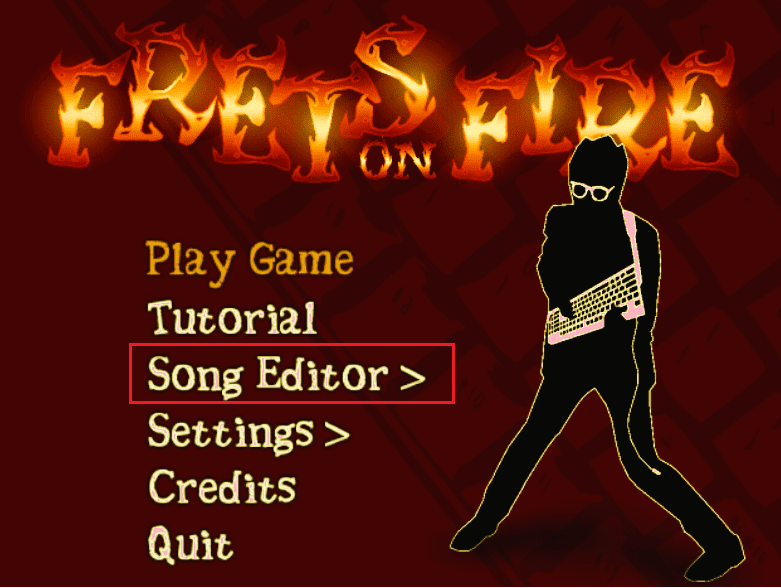
2. Кликните на опцију Импорт Гуитар Херо(тм) Сонгс.
3. Затим кликните на дугме Плаи Гаме.
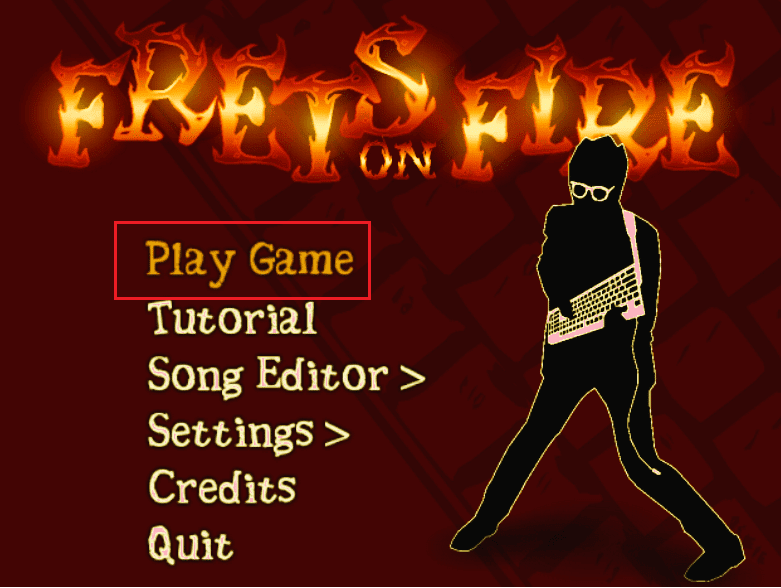
4. Прегледајте и изаберите извучене аудио датотеке са сачуване локације на чврстом диску.
5. Песме би се копирале у апликацију за игру. Ако је процес увоза прекинут, процес би поново почео са позиције на којој је процес увоза заустављен.
Опција ИВ: Уређивање песама
Детаљно објашњење уређивања песама у игрици је дато у овом одељку. Пјесма за гитару може се свирати сама док уређујете пјесме.
- Да бисте додали ноту на тренутну позицију на којој се налази курсор, притисните тастер Ентер.
- Да бисте избрисали суседну ноту у позицији курсора, притисните тастер Делете.
- Да бисте померили курсор на потребну позицију у музичким нотама, користите тастере са стрелицама.
- Да бисте додали дуже музичке ноте, дуго притисните Ентер + тастере са стрелицом надесно.
- Да бисте отворили мени уређивача, притисните тастер Есц.
- Да бисте променили ниво тежине игре, притисните тастер ПгУп да побољшате ниво и тастер ПгДн да смањите ниво.
- Да бисте репродуковали или паузирали компоновану песму, притисните размакницу.
Процес репродукције нумера
Овде је објашњен процес пуштања музичких нумера у игри Фретс он Фире након што су песме увезене и уређене.
- У игри би се репродуковале две нумере, односно нумера за гитару и позадину. Ако се ноте одсвирају погрешно, гитарска нумера би се утишала.
- Можете да компонујете музику користећи само главну нумеру, али цела песма се искључује ако се репродукује погрешно.
Како да поправите грешку у меморији у пламену
До грешке у меморији може доћи у апликацији Фретс оф Фире ако се игра нормално покрене, али не ради у потпуности и дође до менија док слушате позадинску песму. Поред тога, можда ћете видети прозоре искачућих порука за грешке у скрипти у апликацији.
Метод 1: Избришите датотеку фретсонфире.ини
Ако је датотека фретсонфире.ини оштећена или ако постоји грешка у коду скрипте, можда ћете се суочити са овом грешком. Можете покушати да избришете датотеку из фасцикле АппДата да бисте исправили грешку.
1. Притисните истовремено тастере Виндовс + Р да бисте отворили оквир за дијалог Покрени.
2. Откуцајте %аппдата% и притисните тастер Ентер да бисте покренули фасциклу Аппдата.
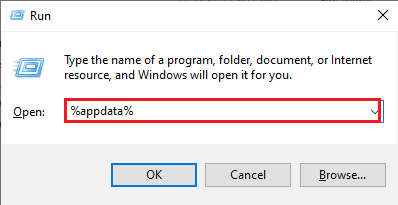
3. Отворите фасциклу Фретс он Фире на листи.
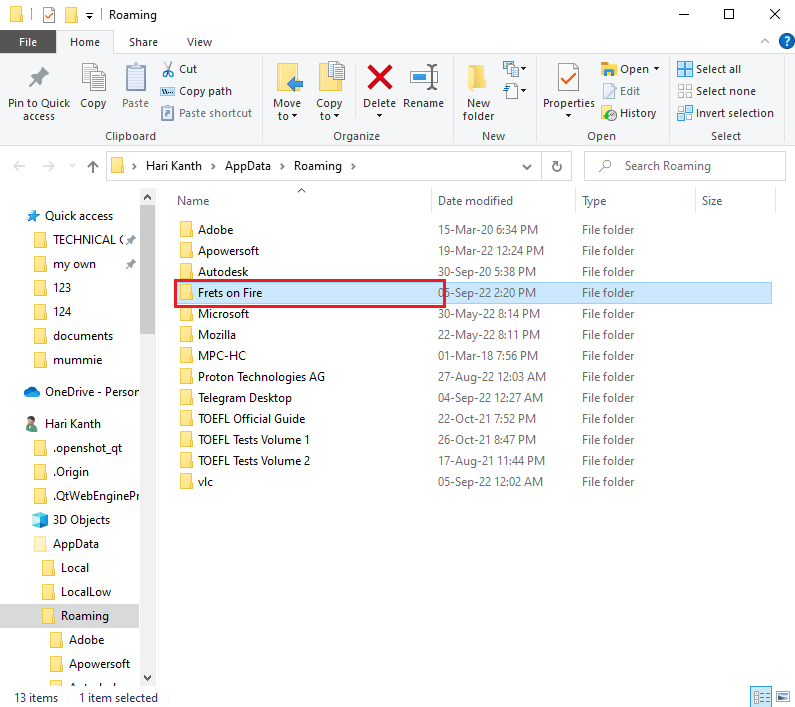
4. Кликните десним тастером миша на датотеку фретсонфире.ини и кликните на опцију Делете.
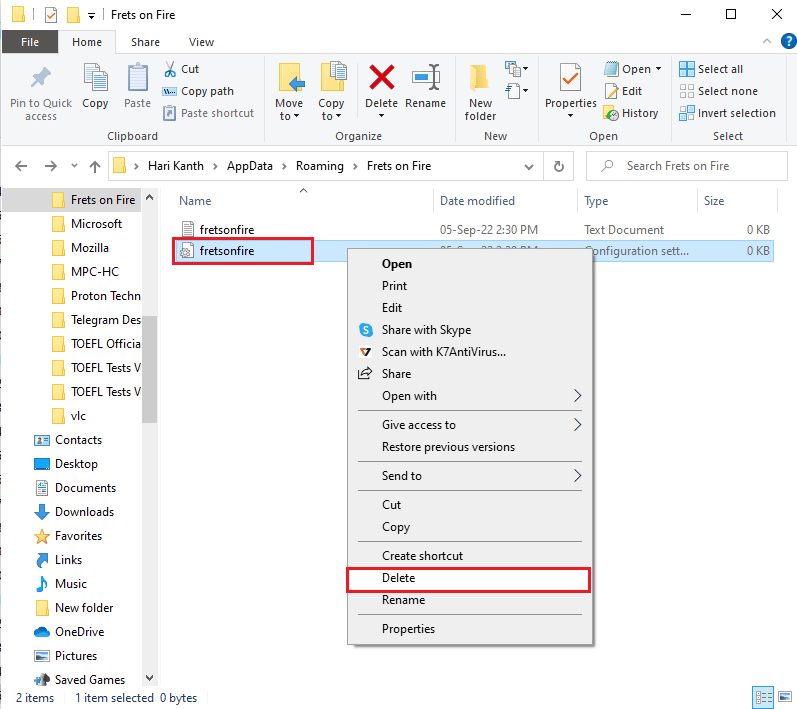
Метод 2: Поново инсталирајте апликацију Фретс он Фире
Ако постоји грешка у процесу инсталације или ако је инсталирана апликација оштећена, можда ћете се суочити са грешком у меморији. Можете поново да инсталирате апликацију Фретс он Фире да поправите грешку у меморији Фретс он Фире у оперативном систему Виндовс 10.
Корак И: Деинсталирајте апликацију Фретс он Фире
Први корак је да деинсталирате апликацију Фретс он Фире са Виндовс рачунара помоћу апликације Цонтрол Панел.
1. Притисните тастер Виндовс, откуцајте Цонтрол Панел и кликните на Опен.

2. Подесите Виев би > Цатегори, а затим кликните на опцију Деинсталирај програм у категорији Програми.
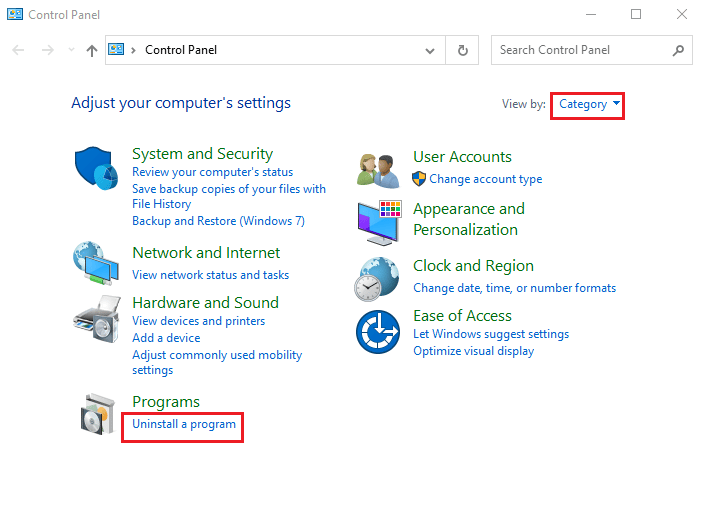
3. Изаберите апликацију Фретс он Фире и кликните на дугме Деинсталирај на горњој траци.
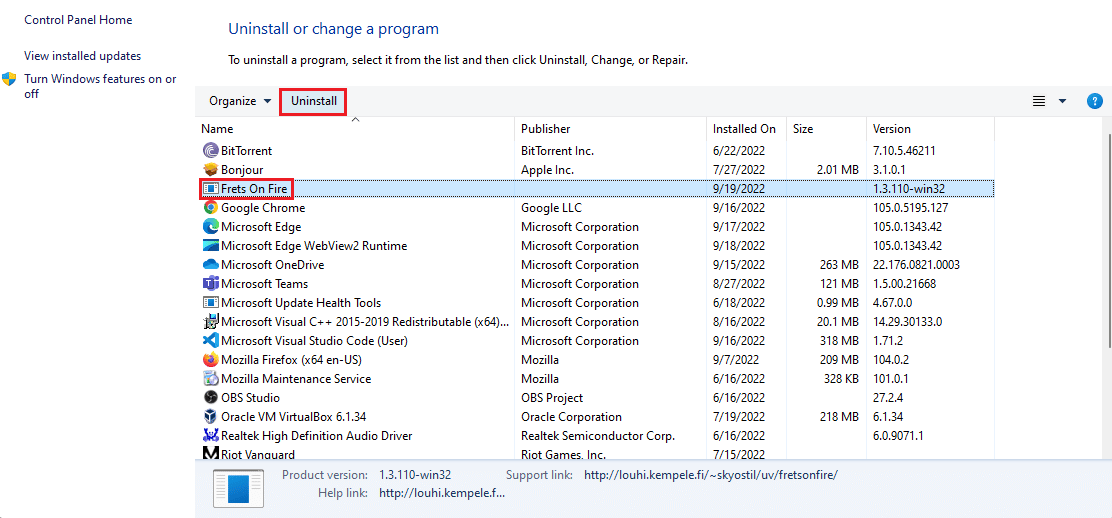
4. Кликните на Иес ин УАЦ промпт и изаберите дугме Деинсталирај.
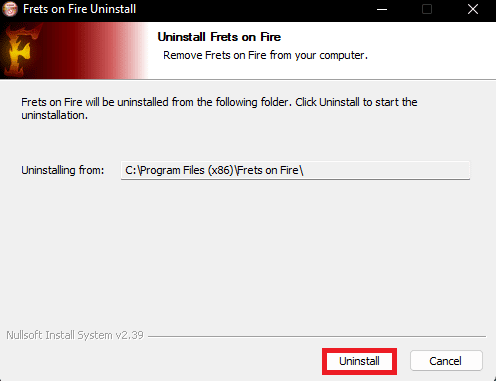
Апликација ће бити деинсталирана са вашег система.
Корак ИИ: Поново инсталирајте апликацију Фретс он Фире
Следећи корак је да поново инсталирате апликацију Фретс он Фире са изворне веб локације. Можете пратити упутства која су раније објашњена да бисте инсталирали апликацију на рачунар.
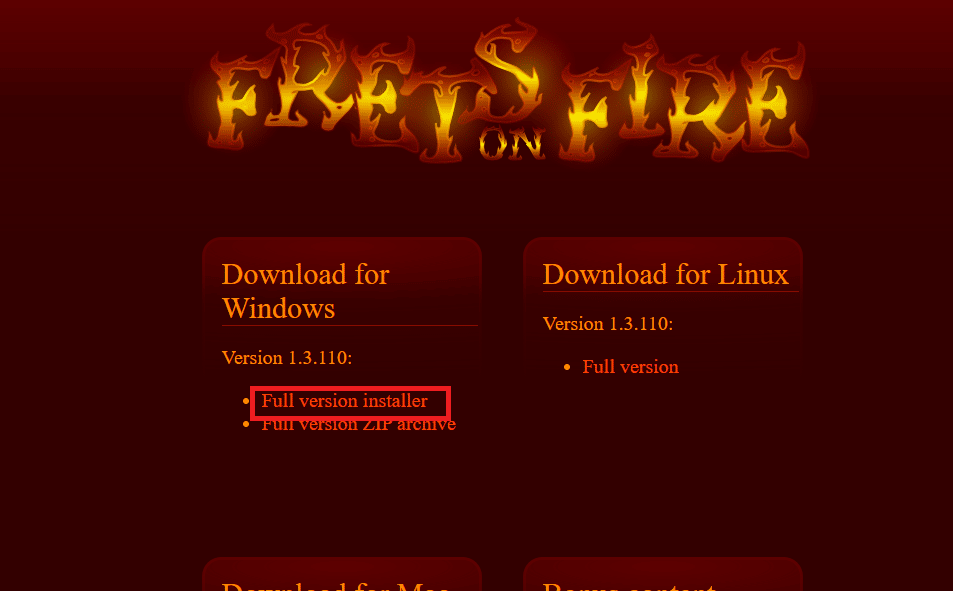
***
У чланку се објашњава начин инсталирања и коришћења апликације Фретс он Фире за Виндовс 10. Обавестите нас који метод је био ефикасан у поправљању ове грешке у меморији Фретс он Фире. Такође, љубазно користите одељак за коментаре да бисте нам јавили своје предлоге и упите.

